Bạn muốn biết cách chỉnh độ sáng trên máy tính để bảo vệ mắt và tối ưu hóa trải nghiệm sử dụng? Độ sáng màn hình quá cao hoặc quá thấp đều có thể gây mỏi mắt, đau đầu và giảm hiệu suất làm việc. Bài viết này sẽ cung cấp cho bạn hướng dẫn chi tiết về cách điều chỉnh độ sáng màn hình máy tính dễ dàng và hiệu quả.
Tại Sao Cần Chỉnh Độ Sáng Màn Hình Máy Tính?
Độ sáng màn hình phù hợp giúp:
- Bảo vệ thị lực: Giảm nguy cơ mỏi mắt, khô mắt, nhức mỏi mắt.
- Tiết kiệm pin: Giảm độ sáng khi không cần thiết giúp kéo dài thời gian sử dụng pin, đặc biệt là với laptop.
- Tăng cường trải nghiệm: Độ sáng phù hợp giúp hiển thị hình ảnh rõ nét, màu sắc trung thực, đặc biệt là khi xem phim, chơi game, hay làm việc với đồ họa.
Các Cách Chỉnh Độ Sáng Màn Hình Máy Tính
1. Sử Dụng Phím Tắt
Hầu hết các máy tính hiện nay đều có phím tắt để điều chỉnh độ sáng màn hình nhanh chóng. Các phím này thường nằm ở hàng phím F (F1-F12) hoặc các phím mũi tên, được biểu thị bằng biểu tượng mặt trời (độ sáng) cùng với mũi tên lên (tăng) hoặc mũi tên xuống (giảm).
Cách thực hiện:
- Nhấn giữ phím
Fn(thường nằm ở góc dưới bên trái bàn phím) - Đồng thời nhấn phím chức năng có biểu tượng độ sáng và mũi tên lên hoặc xuống để tăng hoặc giảm độ sáng theo ý muốn.
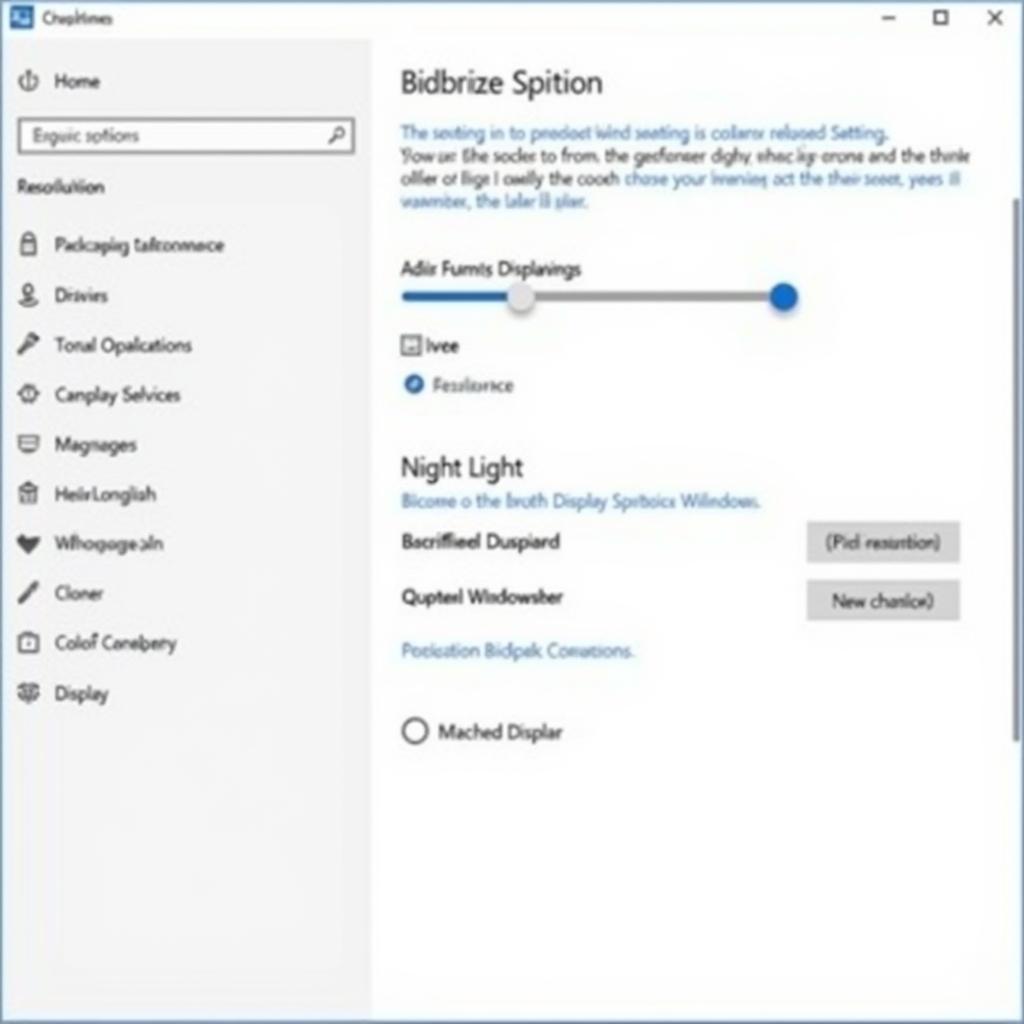 Điều chỉnh độ sáng trong cài đặt Windows
Điều chỉnh độ sáng trong cài đặt Windows
2. Chỉnh Độ Sáng Trong Cài Đặt Windows
Bước 1: Mở Settings (biểu tượng bánh răng trong menu Start).
Bước 2: Chọn System.
Bước 3: Trong mục Display, di chuyển thanh trượt Brightness sang trái hoặc phải để giảm hoặc tăng độ sáng.
3. Chỉnh Độ Sáng Trực Tiếp Trên Màn Hình Ngoài
Một số màn hình máy tính ngoài (external monitor) có nút bấm hoặc menu OSD (On-Screen Display) riêng cho phép điều chỉnh độ sáng trực tiếp trên màn hình.
Cách thực hiện:
- Tìm kiếm các nút điều khiển trên màn hình, thường nằm ở cạnh dưới hoặc cạnh bên.
- Sử dụng các nút này để điều hướng menu OSD và tìm đến tùy chọn điều chỉnh độ sáng.
Mẹo Chỉnh Độ Sáng Màn Hình Hiệu Quả
- Điều chỉnh độ sáng phù hợp với môi trường xung quanh: Nên giảm độ sáng khi ở trong môi trường tối và tăng độ sáng khi ở ngoài trời hoặc nơi có nhiều ánh sáng.
- Sử dụng chế độ Night Light (Ánh sáng ban đêm): Chế độ này giúp giảm ánh sáng xanh phát ra từ màn hình, giảm mỏi mắt khi sử dụng máy tính vào ban đêm.
- Tham khảo ý kiến bác sĩ nhãn khoa: Nếu bạn thường xuyên gặp vấn đề về mắt khi sử dụng máy tính, hãy tham khảo ý kiến bác sĩ nhãn khoa để được tư vấn cụ thể.
Kết Luận
Chỉnh độ sáng màn hình máy tính là thao tác đơn giản nhưng vô cùng quan trọng để bảo vệ sức khỏe cho đôi mắt của bạn và nâng cao hiệu quả làm việc. Hãy áp dụng ngay những hướng dẫn chi tiết trong bài viết này để dễ dàng điều chỉnh độ sáng màn hình phù hợp với nhu cầu sử dụng và điều kiện môi trường.
Bạn muốn tìm hiểu thêm về cách bảo vệ mắt khi sử dụng máy tính hay các mẹo tối ưu hóa hiệu suất làm việc? Hãy xem thêm các bài viết hữu ích khác trên trang web của chúng tôi.
Câu hỏi thường gặp
1. Tại sao tôi không thể chỉnh độ sáng màn hình bằng phím tắt?
Có thể do bạn chưa bật phím Fn hoặc driver card màn hình của bạn có vấn đề. Hãy thử cập nhật driver card màn hình mới nhất.
2. Độ sáng màn hình bao nhiêu là tốt nhất cho mắt?
Không có con số cụ thể, độ sáng phù hợp phụ thuộc vào môi trường xung quanh. Nên điều chỉnh sao cho mắt cảm thấy thoải mái nhất.
3. Chế độ Night Light có thực sự hiệu quả?
Chế độ Night Light giúp giảm ánh sáng xanh, giảm mỏi mắt khi sử dụng máy tính vào ban đêm. Tuy nhiên, không nên lạm dụng chế độ này vào ban ngày.
4. Làm thế nào để biết màn hình của tôi có bị quá sáng hay không?
Nếu bạn cảm thấy khó chịu, chói mắt hoặc nhức mỏi mắt khi nhìn vào màn hình, có thể màn hình của bạn đang quá sáng.
5. Tôi nên làm gì nếu không thể tự điều chỉnh độ sáng màn hình?
Hãy liên hệ với nhà sản xuất máy tính hoặc chuyên viên kỹ thuật để được hỗ trợ.
Bạn cần hỗ trợ? Hãy liên hệ Số Điện Thoại: 0373298888, Email: [email protected] Hoặc đến địa chỉ: 86 Cầu Giấy, Hà Nội. Chúng tôi có đội ngũ chăm sóc khách hàng 24/7.


